Kaip redaguoti vietas „Instagram“ nuotraukų žemėlapyje
„Instagram“ nuotraukų žemėlapio funkcija buvo palaipsniui panaikinta 2016 m. Nors vartotojai vis tiek gali pažymėti vietas savo įrašuose, redaguokite juos paskelbę ir ieškokite vietų, naudotojai savo profiliuose nebeturi specialių žemėlapių skirtukų, kuriuose būtų rodomi įrašai, kuriuos jie pažymėjo vietomis. Šiame straipsnyje aprašyti veiksmai nebėra naudingi dabartiniams „Instagram“ profiliams, tačiau juos palikome informaciniais tikslais.
Jei įjungėte nuotraukų žemėlapio funkciją savo Instagramas paskyra, kurią galite rasti profilio skirtuke bakstelėję mažą vietos piktogramą, turėtumėte būti galite pamatyti pasaulio žemėlapį su mažais jūsų Instagram įrašų vaizdais, pažymėtais tose vietose, kuriose užėmėte juos.
Deja, kartais pamirštame, kad turime įjungtą nuotraukų žemėlapio parinktį ir per daug norime dalytis nauja nuotrauka ar vaizdo įrašu neišjungę vietos. Jei nežinote, kaip nustatyti vietą savo nuotraukose ar vaizdo įrašuose, galite pažvelgti į šią nuoseklią mokymo programą, kurioje parodyta, kaip tai padaryti.
Jei jau paskelbėte nuotrauką ar vaizdo įrašą su vieta, pridėtą prie jūsų nuotraukų žemėlapio, yra būdas tai ištaisyti. Norėdami pradėti, mobiliajame įrenginyje atidarykite „Instagram“ programą.
Galbūt norėsite du kartus pagalvokite apie savo buvimo vietos bendrinimą „Instagram“. privatumo tikslais. Jei nuspręsite bendrinti savo vietą, galbūt norėsite pagalvoti padaryti savo Instagram profilį privatų todėl tik jūsų stebėtojai gali matyti jūsų įrašus.
Pasiekite savo nuotraukų žemėlapį „Instagram“ programoje

Eikite į savo vartotojo profilio skirtuką „Instagram“ programoje mobiliesiems ir bakstelėkite vietos piktograma rodomas meniu tiesiai virš jūsų nuotraukų srauto, kad būtų parodytas nuotraukų žemėlapis.
Šiuo metu „Instagram“ neleidžia vartotojams keisti jau paskelbtų nuotraukų ar vaizdo įrašų vietų. Tačiau galite ištrinti nuotraukas ir vaizdo įrašus, kad jie nebūtų rodomi nuotraukų žemėlapyje, neištrindami jų iš „Instagram“ tiekimo.
Taigi, jei jums reikia ištrinti vietą iš nuotraukų žemėlapio, likusios šio vadovo skaidrės jums tiks. Jei norite iš tikrųjų redaguoti vietą į kitą, jums visiškai nesiseka, kol „Instagram“ nepateiks daugiau nuotraukų žemėlapio redagavimo funkcijų.
Viršutiniame dešiniajame kampe bakstelėkite redagavimo parinktį

Norėdami pradėti redaguoti, bakstelėkite parinktį viršutiniame dešiniajame nuotraukų žemėlapio kampe. „IOS“ turėtų pasakyti Redaguoti, bet „Android“ turėtų būti trys maži taškeliai bus rodoma redagavimo parinktis.
Bakstelėkite įrašų (arba atskirų nuotraukų / vaizdo įrašų) rinkinys nuotraukų žemėlapyje, kad įtrauktumėte juos į redagavimo stiliaus sklaidos kanalą.
Jei priartinsite vietoves, galėsite pasirinkti konkretesnius įrašų rinkinius, kuriuos norite redaguoti.
Atžymėkite nuotraukas arba vaizdo įrašus, kuriuos norite ištrinti iš savo nuotraukų žemėlapio
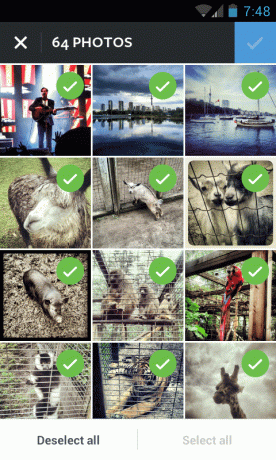
Pasirinkę nuotraukas / vaizdo įrašus, kuriuos norite redaguoti, turėtumėte matyti juos tinklelio formos sklaidos kanale su žaliomis varnelėmis.
Galite paliesti bet kurį įrašą, kad pašalintumėte varnelę, o tai iš esmės pašalina vietos žymą jūsų nuotraukų žemėlapyje. Taip pat galite naudoti Pasirinkti viską arba Atzymeti visus pasirinkimus apačioje, jei norite pašalinti dideles įrašų kolekcijas iš savo nuotraukų žemėlapio.
Kai baigsite panaikinti žymėjimą nuotraukos ar vaizdo įrašai norite pašalinti iš savo nuotraukų žemėlapio, bakstelėkite padaryta viršutiniame dešiniajame kampe, kad išsaugotumėte pakeitimus.
Skelbdami nepamirškite išjungti nuotraukų žemėlapio nustatymo į „Išjungti“.

Kad netyčia nesidalintumėte savo buvimo vieta, turite nepamiršti įjungti ir išjungti parinktį „Photo Map“ (rodoma antraščių / paskelbimo puslapyje po nuotraukos ar vaizdo įrašo redagavimo).
Kai įjungiate jį naujam įrašui, jis lieka įjungtas visuose būsimuose įrašuose, nebent perjungsite rankiniu būdu vėl jį išjungti, todėl nesąmoningai nesąmoningai skelbti nuotraukas ar vaizdo įrašus į nuotraukų žemėlapį tai.
Norėdami dar labiau apsaugoti savo Instagram duomenis, apsvarstykite galimybę siųsti privačias nuotraukas ir vaizdo įrašus stebėtojams per „Instagram Direct“..
